iOS 9的新变化-系统应用篇!
如果你还摇摆不定,不知道 iOS 9 相比 iOS 8 进行了哪些方面的升级,是否值得升级?阅读完这个系列的文章,相信你会有一个更加明确的认识。
本文主要列举 iOS 9 在内建应用以及系统全局几个大的更新点,对大众用户来说,这些改变将在很大程度上影响对新系统的使用。
1. 全新的壁纸
这个可以算是每代系统升级的固定曲目了,小图预览如下,如果你对新壁纸感兴趣但是不准备升级 iOS 9,或者干脆你是个 Android 用户,可以点击下面的链接下载全新壁纸。
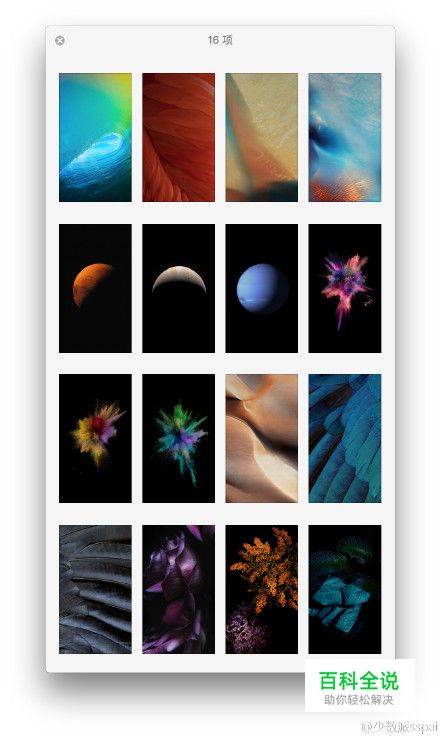
(iOS 9 内置壁纸下载:网盘 & Dropbox)
2. 全新的字体「苹方」
iOS 9 使用一款全新的字体「苹方」代替了之前延续了好几代的经典「华文黑」,和谷歌更早一段时间发布的「思源黑体」在各方面素质都非常接近。什么?你不太懂?好吧,其实我也不太懂,你只需要知道,苹果为了更好的阅读效果,用一款更优秀的字体替换了旧字体。升级系统后,可千万不要说新字体怎么这么丑哦,那是因为你还不习惯。
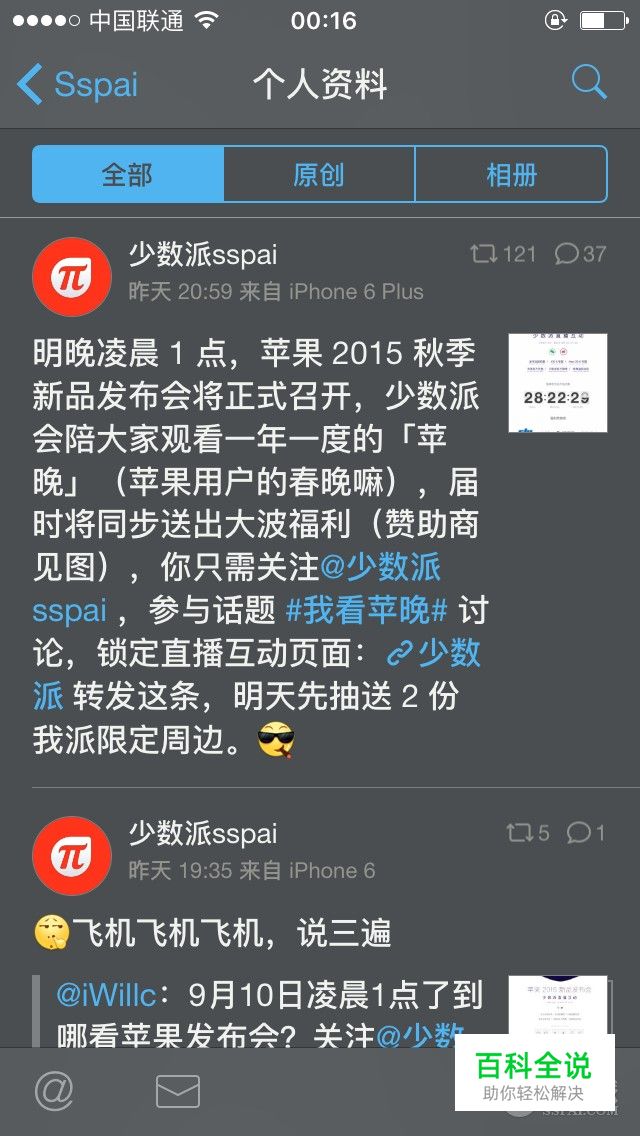
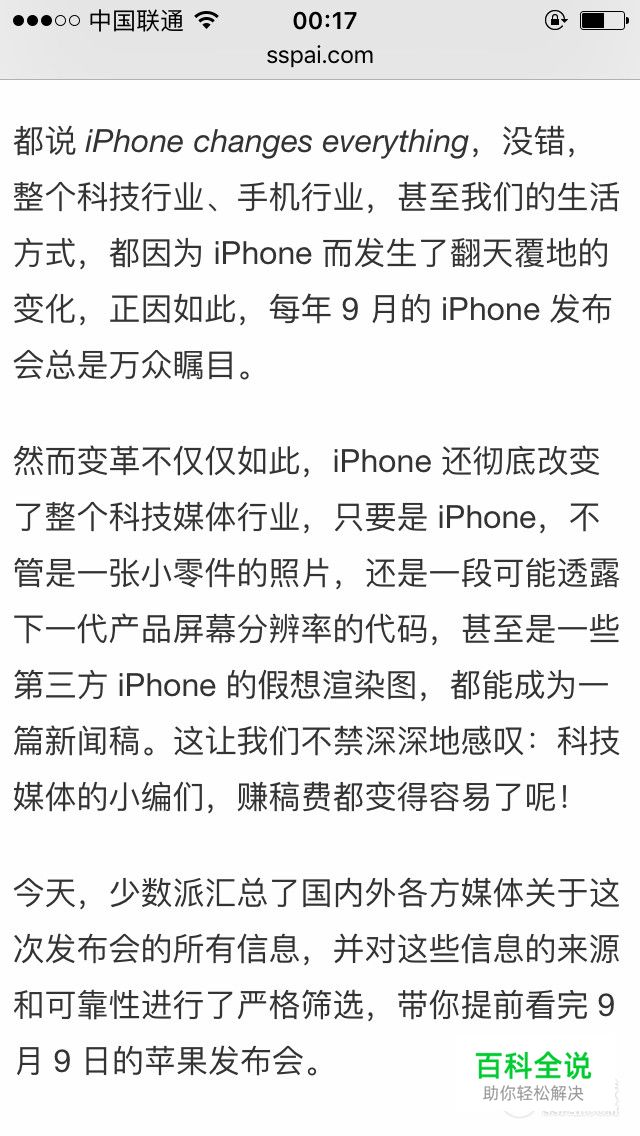
3. 全新的多任务界面
iOS 9 在多任务界面的改变上也是巨大的,原有的卡片并列放置改为了卡片折叠放置,且向左滑动改为了向右滑动,后台应用的曝光开始有了轻重缓急。当然,熟悉 WebOS 的朋友可能发现了,iOS 9 的多任务后台和 WebOS 是何其相似,或者说就是从 WebOS 借鉴而来的。
此外,对比下面两张图你还可以看到,多任务界面上方的联系人被取消了!大快人心!
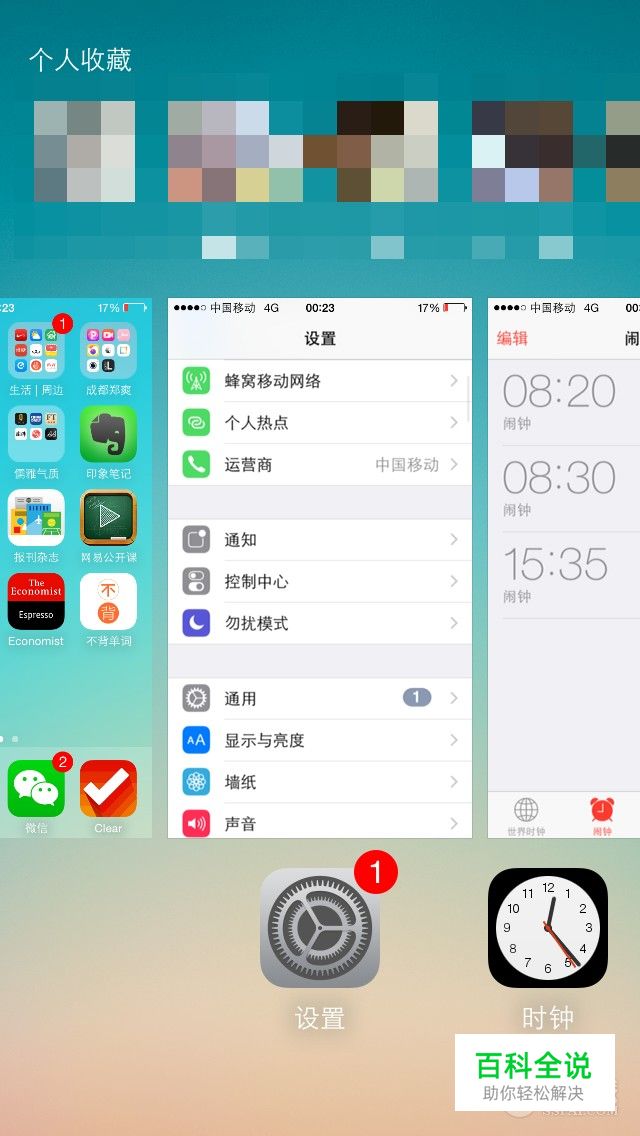
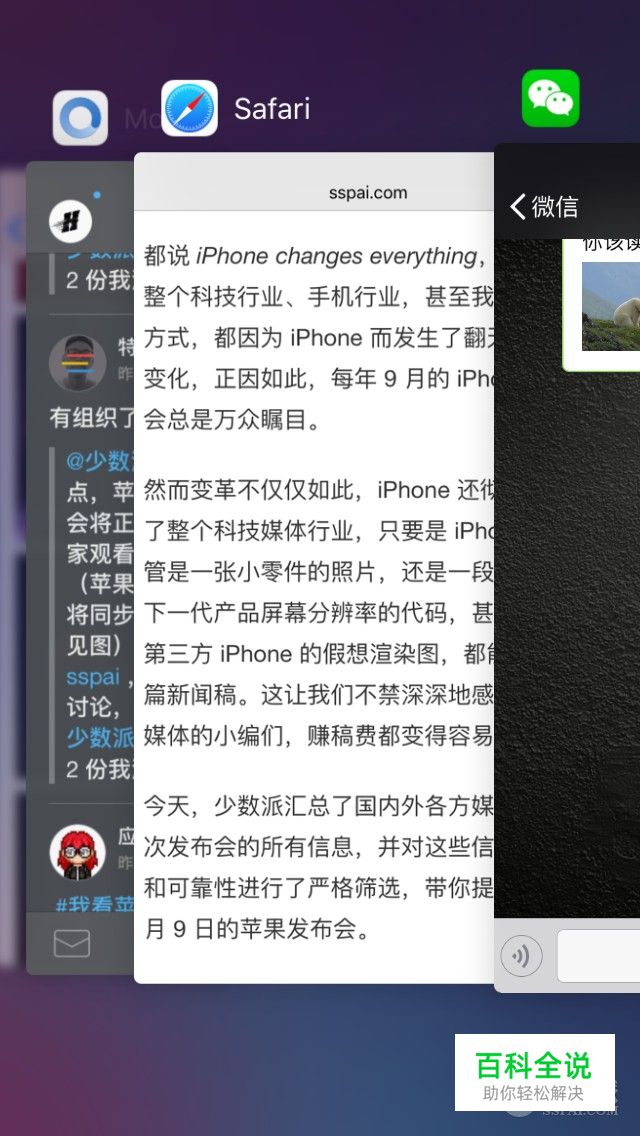
4. 全新的 Apple Music
在今年的 WWDC 上,One More Thing 就是 Apple Music,它采用「免费试听三个月 + 付费」的模式进行运作,且和其他同类产品如 Google Music 采用纯算法推荐不同,Apple Music 所有的推荐都是人工 DJ 推荐,在质量上确实要更让人放心一些。
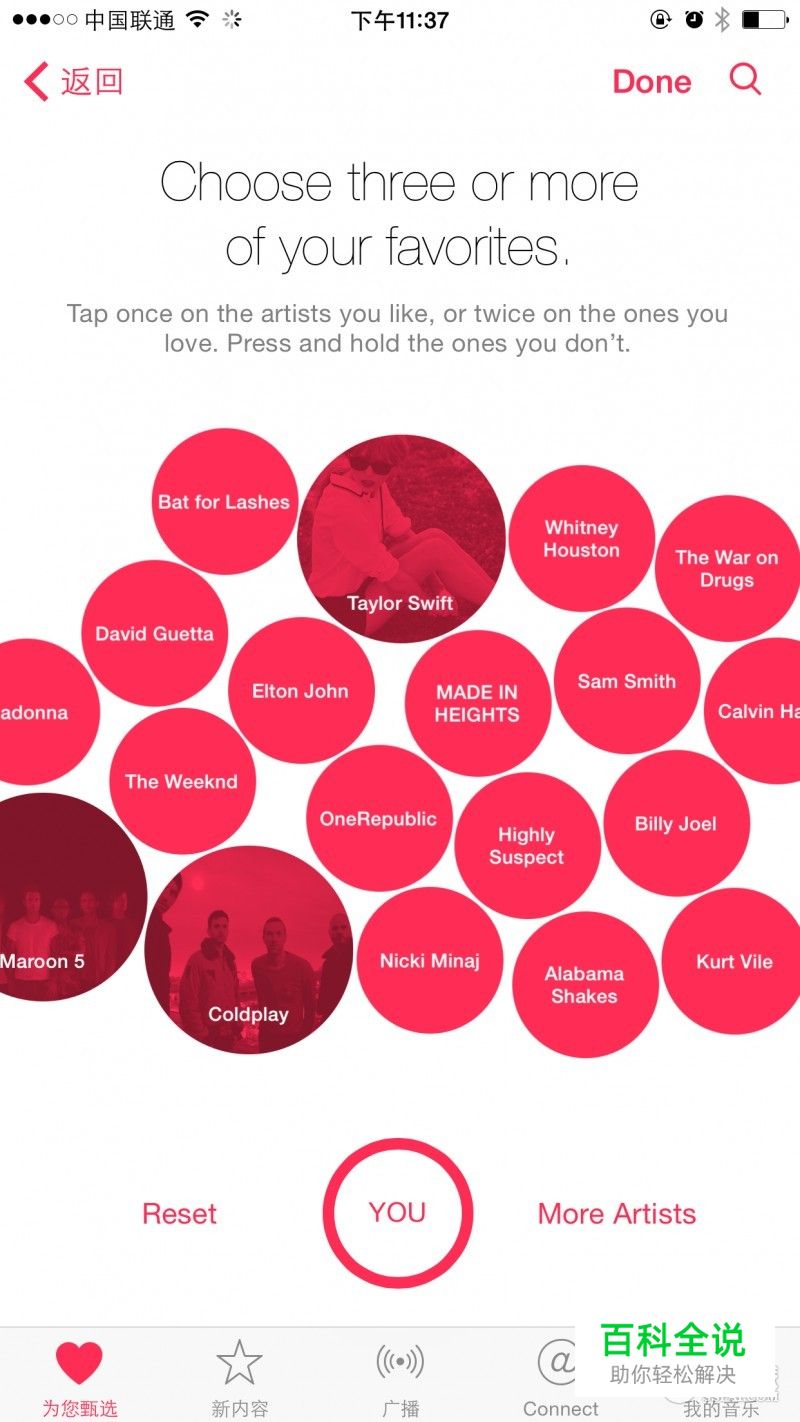
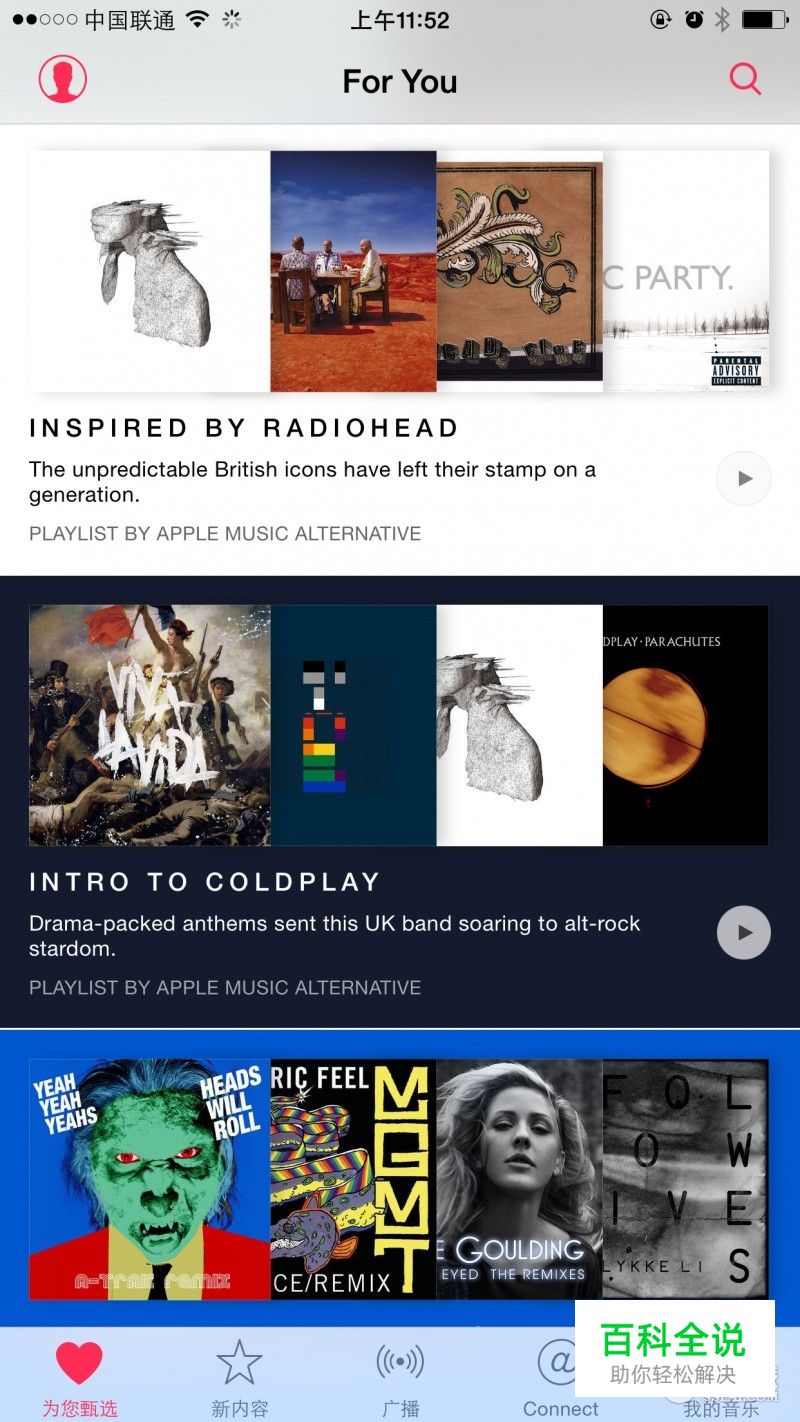
但遗憾的是,Apple Music 目前仅登陆了除中国大陆以外的其他 115 个国家和地区,要想体验完整版的 Apple Music,一个非中区 Apple ID 和至少 9.99 美元的账户余额(礼品卡余额也可以)是必备的条件,到底值不值得折腾以及如何折腾呢?尽在下面这篇文章中。
关联阅读:谈谈 Apple Music,这个要革命音乐的苹果新服务
5. 全新的 News 应用
News 也是 iOS 9 中新增的一款应用,这是一款类似 Flipboard 的新闻聚合类 App,取代了之前的报刊杂志。当然对于中国大陆用户来说依旧是个谜,可能永久也就是个谜了。感兴趣的用户可以采用同上 Apple Music 的方法申请非中区账号体验。(下图来自 9to5Mac)
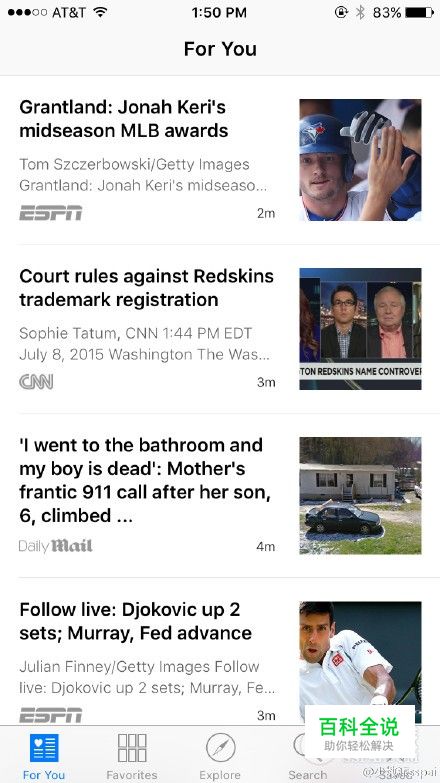
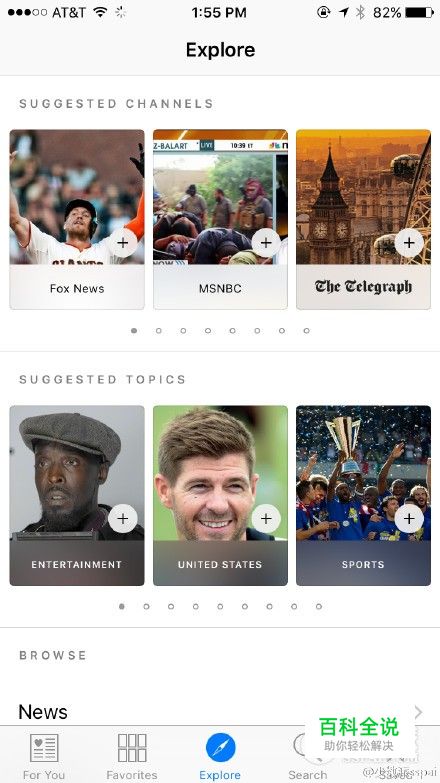
6. 全新的地图服务
地图服务并不是 iOS 9 才有的,但 iOS 9 中的地图服务更新之大、便利程度让我更愿意称它为一个全新的地图服务。iOS 9 Maps 开始真正可用并好用起来,目前支持查询公交路线、地铁路线、生活服务周边等信息,可谓是接地气了很多,在国内,苹果和高德地图合作,使用它们的数据。几个多月的使用下来,数据的准确性上和地图旗鼓相当,可以这样说:iOS 9 全新 Maps 的易用性使得用户可以抛弃第三方地图服务了。
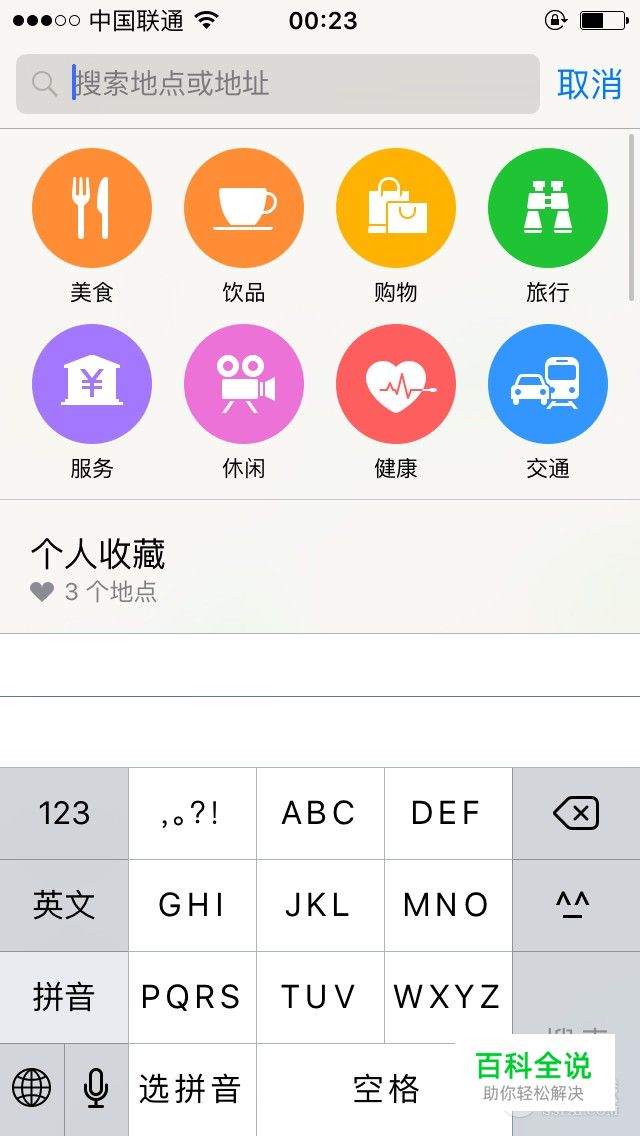

7. 更强大的备忘录
如果说 iOS 8 及其以前备忘录只是一个随手记的话,iOS 9 中的备忘录就是一个文稿的管理工具,支持建立文件夹、插入图片、涂鸦、更多级的排版(标题、列表、清单等),辅以 iCloud 的同步,以后可以将很大一部分的纯文字信息迁移至备忘录中了。
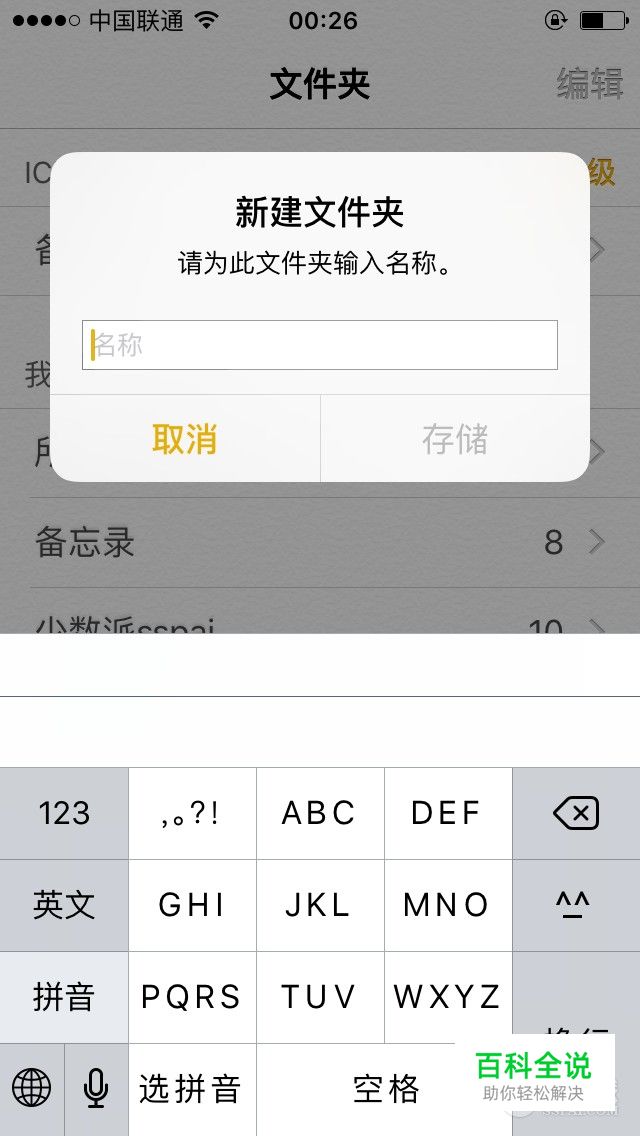
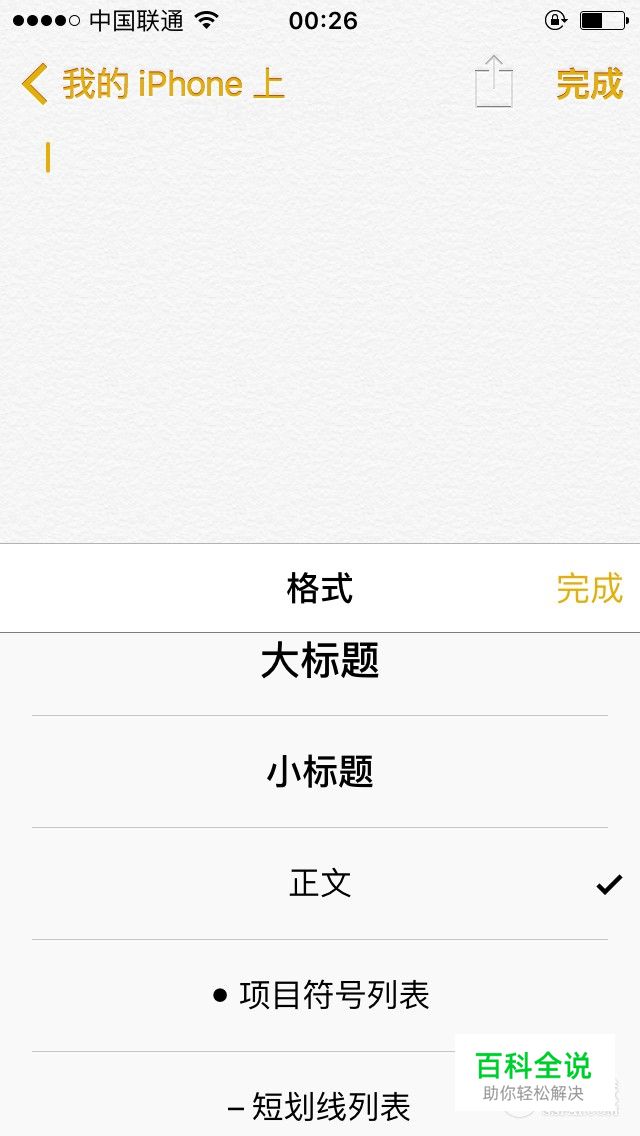
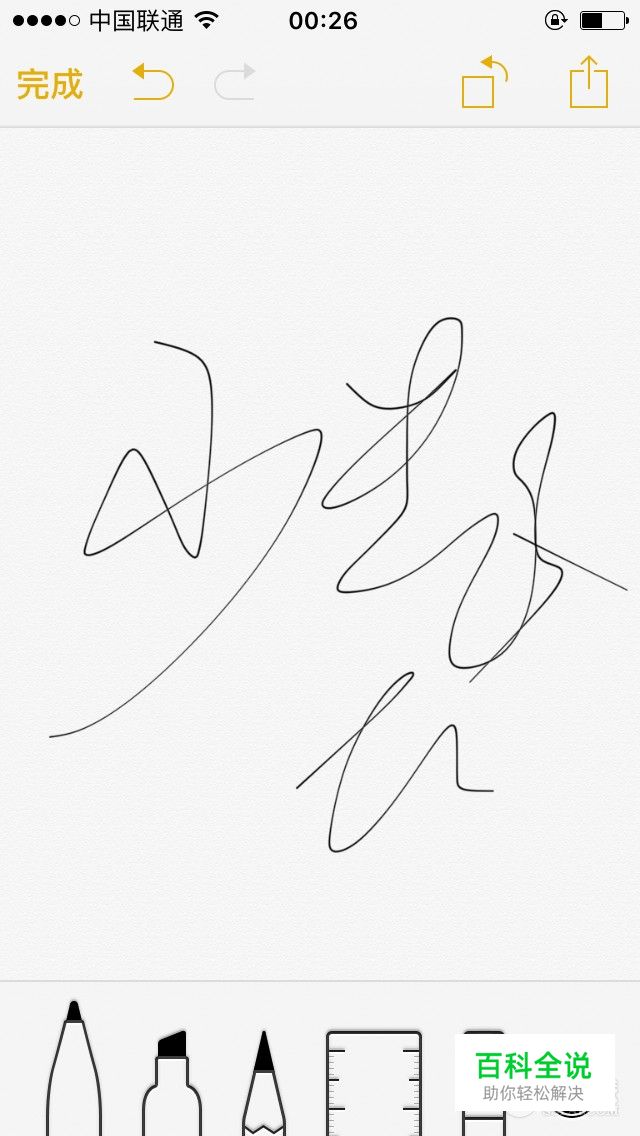
8. 更高效的相册应用
相册在整体框架上并没有发生改变,但是新增的几个小特性:下滑关闭图片、滑动多选、快速预览、新增自拍和屏幕截图文件夹,都无一例外的提高了使用效率,下面一一介绍。
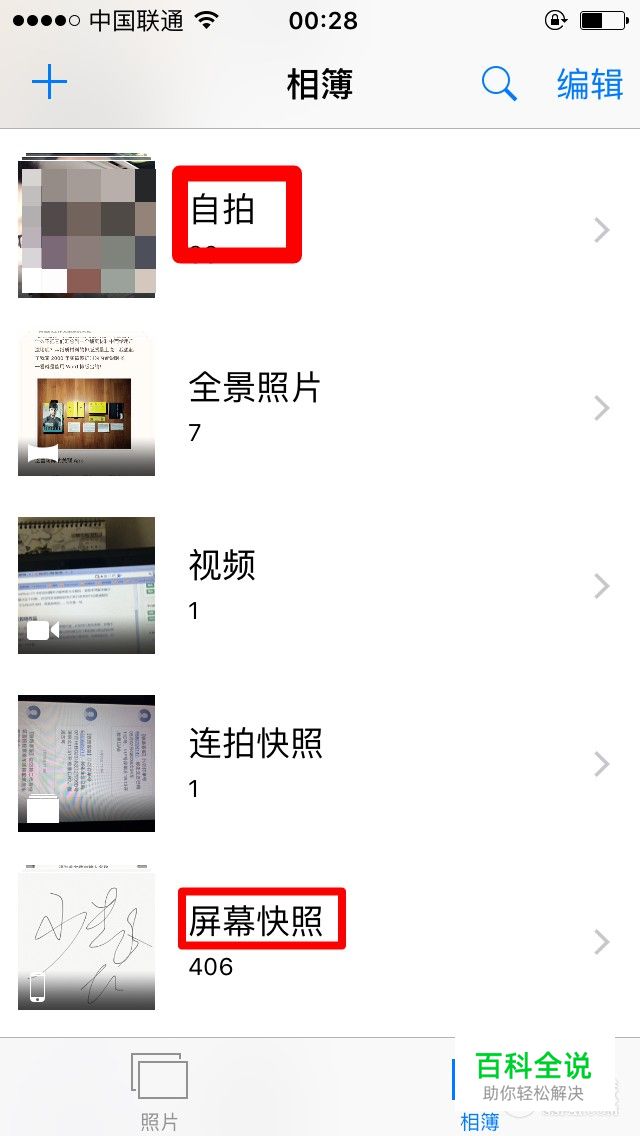
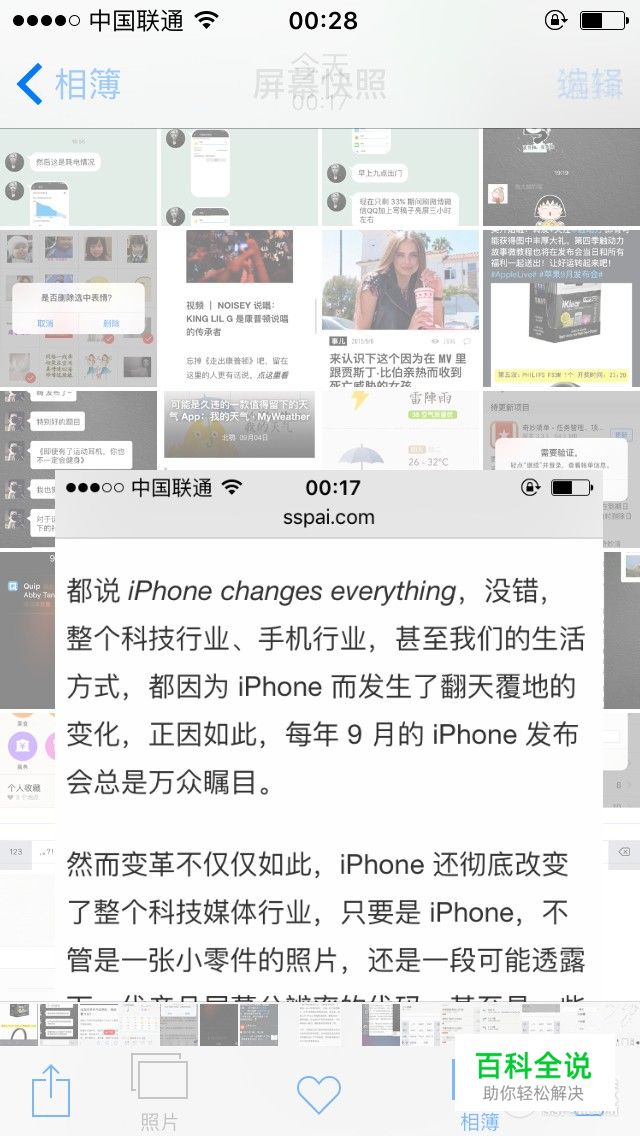
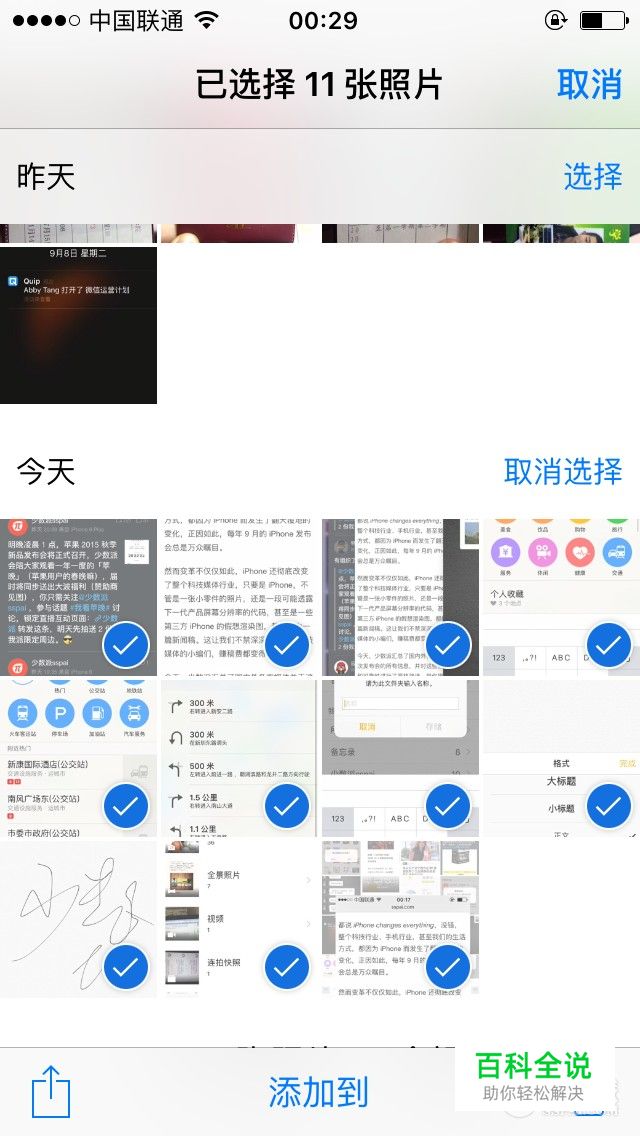
下滑关闭图片
使用过墨客、Tweetbot 等应用,则一定不会对下滑关闭图片这个手势陌生,iOS 9 相册也加入了这个特性。对大屏用户来说,单手易用性尤其明显。
滑动多选
现在,你可以在选择模式下,滑动进行多选照片,当然,这也不是 iOS 首创,在云、Smartisan OS 中都已经部署了这个 feature. 当然,要说鼻祖的话,可得追溯到桌面时代的鼠标点滑多选了。
快速预览
iOS 9 相册支持快速预览,在单张图片打开时,按住图片下放的预览条滑动即可快速浏览照片,可以更加方便的找到所需的照片。
新增「自拍 & 截图」文件夹
iOS 9 相册新增了两个文件夹:自拍 & 屏幕截图
自拍文件夹:对女性用户来说可能是个福音,不过需要说明的是,由于 iOS 相册并没有引入人脸识别,只要是用前置摄像头拍摄的照片都会进入该文件夹内,虽说还不够智能,不过也绝对够用了。
屏幕截图文件夹:对应用爱好者、撰稿作者们来说是个极大的利好,配合滑动多选可以让用户更加方便的管理手机中海量的屏幕截图。
9. Spotlight 单独页回归
如果你是 iOS 6 或者更早版本 iOS 过来的用户,或许对当时主屏左侧的 Spotlight 单独页还有印象,在短暂缺席了两代 iOS 后它又回来了,并且是以一个更加优雅的姿态,主要表现在信息量更加丰富,除了常规的搜索,还有 SIRI 建议的联系人、应用以及附近(数据来自内建地图)。
不过需要说明的是,在任一屏幕下拉呼出搜索的快捷方式还在。苹果大概希望这些举措能够让手机更懂用户吧。但坦率的讲,几个月的使用下来,似乎要用还是只用搜索,推荐什么的也很少用得上。
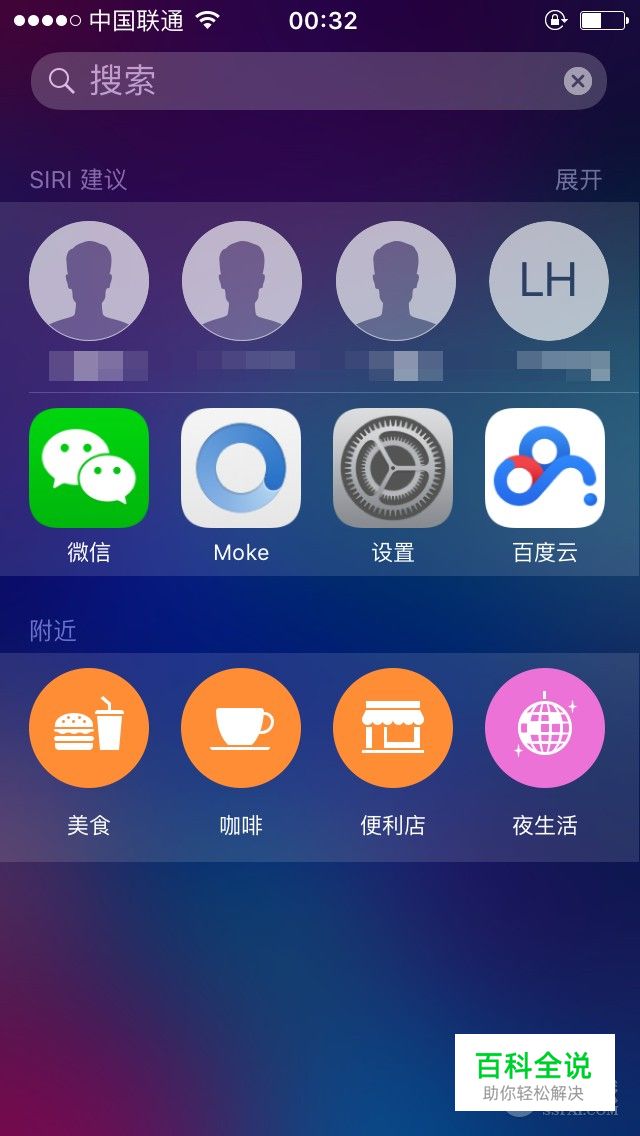

10. 更安全的 6 位锁屏密码
4 位数字密码太简单,字母数字混排密码又太复杂,怎么办?现在你可以在「设置 — Touch ID 与密码 — 更改密码 — 密码选项」中选择设定 4 位密码还是 6 位密码。对于有 Touch ID 的 iPhone,6 位密码似乎有些多余?而 iPhone 5/5c/4s,为了安全,可以考虑提高密码位数。
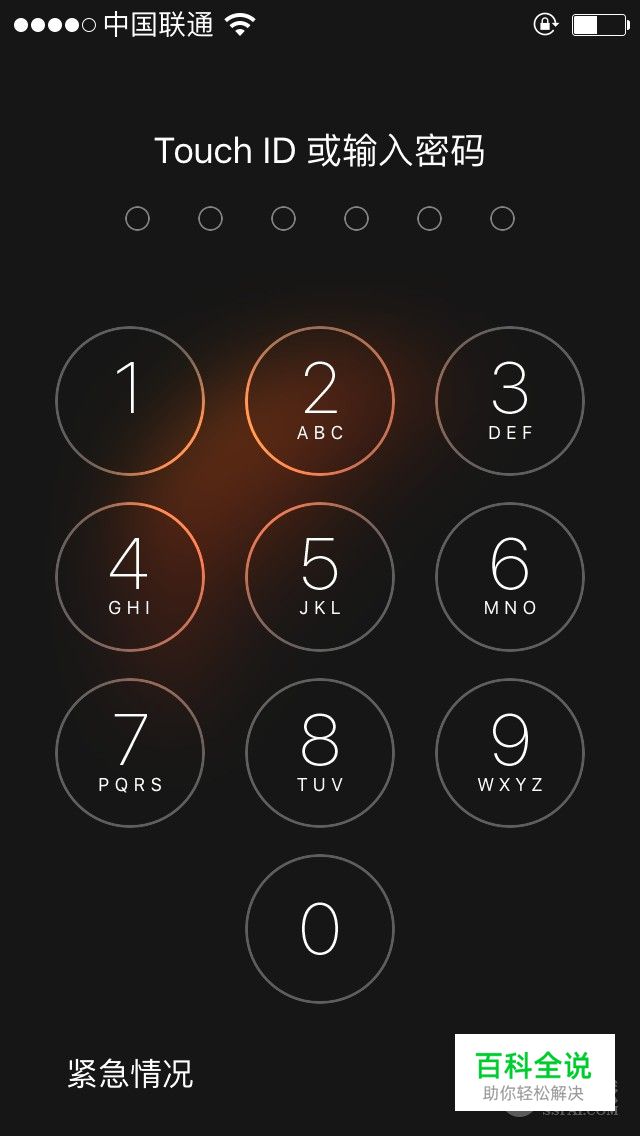
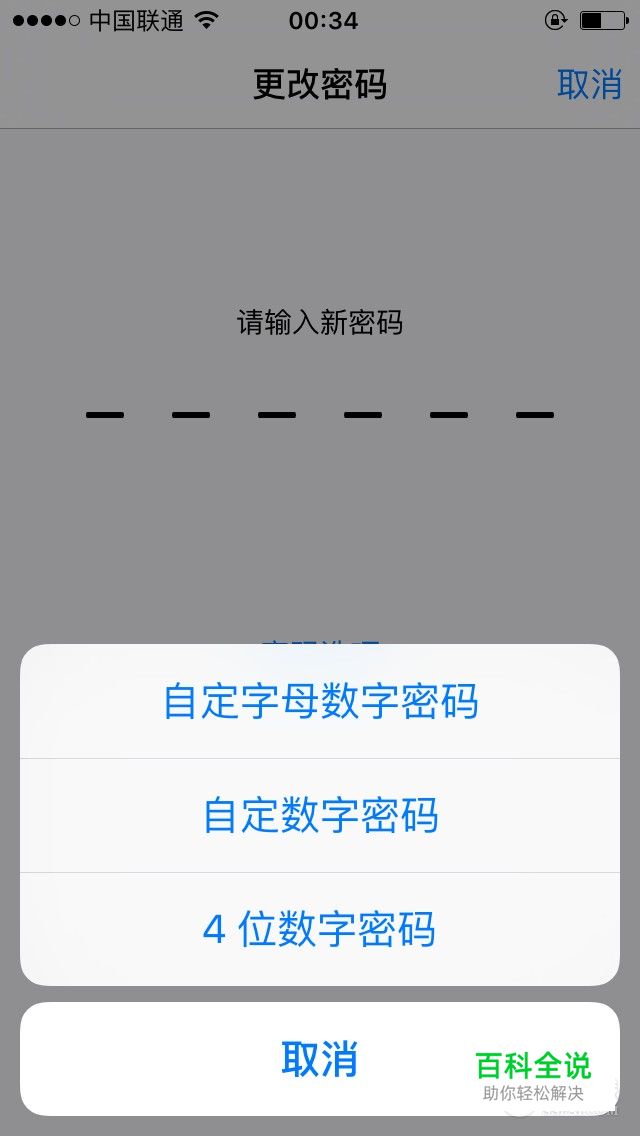
11. 姗姗来迟的低电量模式
iOS 9 终于新增了低电量模式,当电量低于 20% 时将会提示开启,开启后,电池会显示为黄色,邮件获取、后台应用刷新与自动下载将暂停,部分视觉效果将会减弱或者关闭。此外,在低电量模式下充电,充至 80% 时,会自动关闭低电量模式。
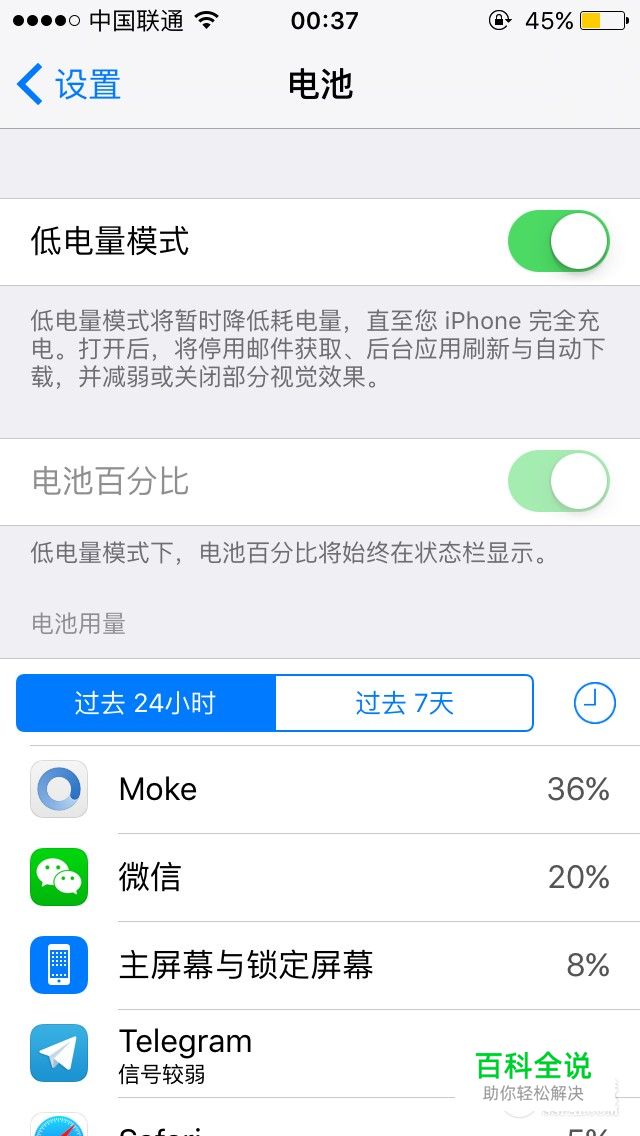
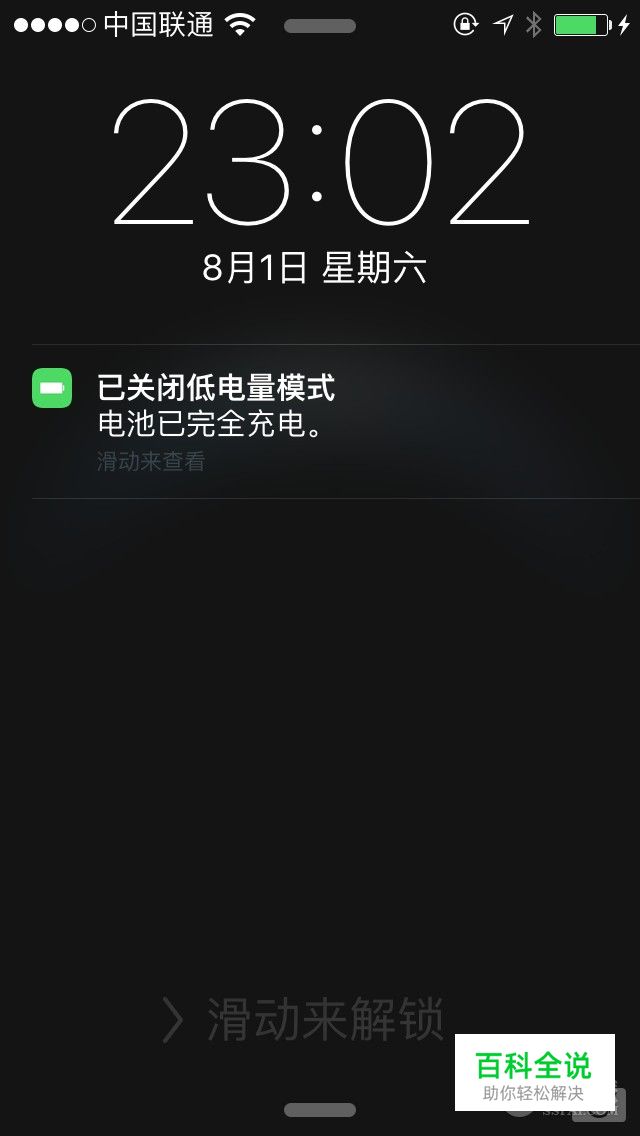
12. Passbook 更名 Wallet
如果你以前经常使用 Passbook 来整合飞机票、团购等信息,现在要注意了,它在 iOS 9 中更名为了 Wallet,且在很多国家将 Apple Pay 服务整合了进去,当然,依旧不包括中国大陆,所以各位准备升级的用户只需要注意「它更名了」这一点就可以了。
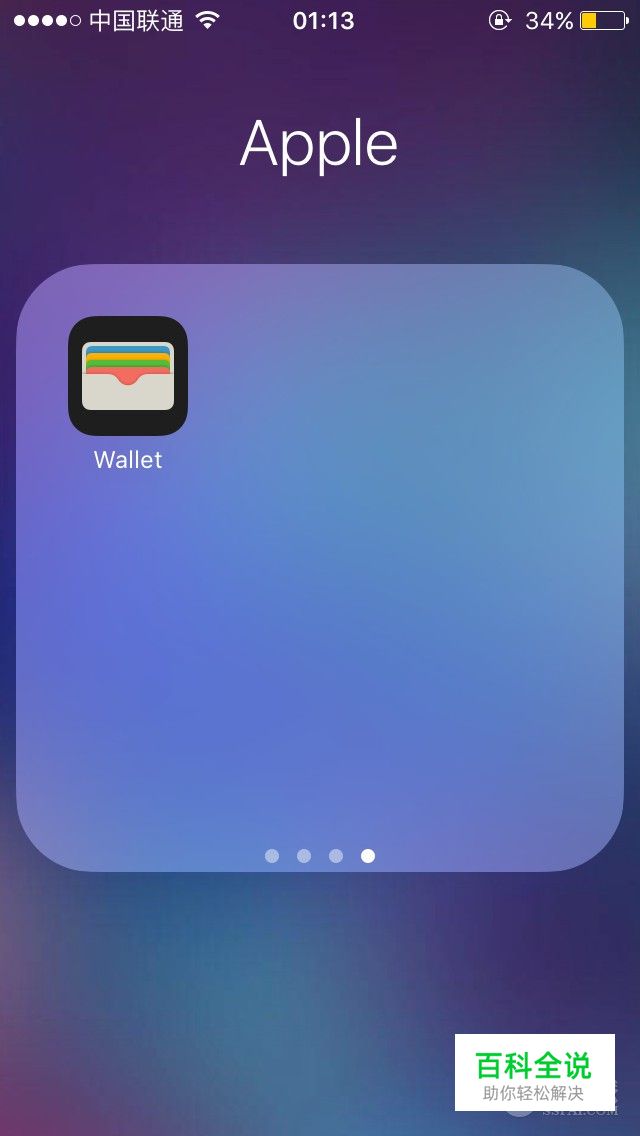
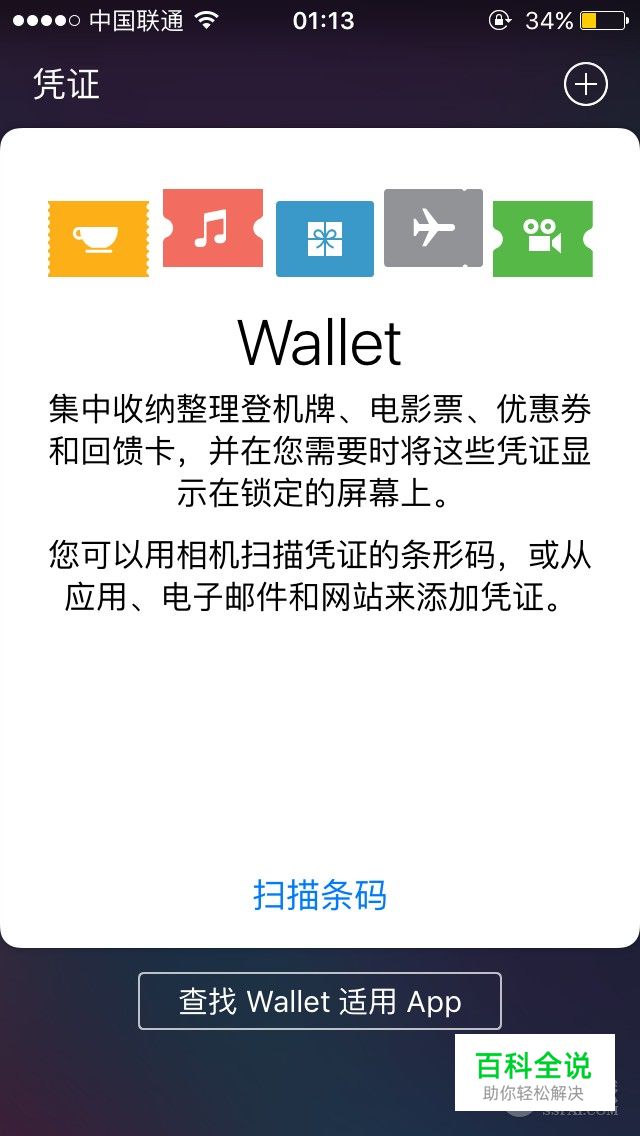
总结
以上就是本篇文章的所有内容了,主要介绍了 iOS 9 在内建应用和系统全局几个大的改变,总的来说,内建应用更加强大,在一定程度上可以少安装几个第三方应用了,且全新的壁纸、字体、多任务后台、6 位密码等改变也让新系统更加成熟稳健一些。
文章来源:sspai
